
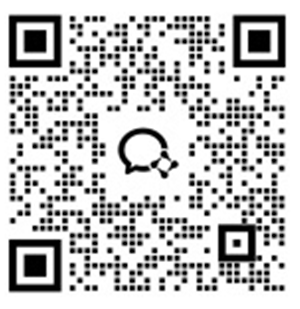
想像してみてください。朝 7:45、目がかすみ、コーヒーを手に、1 日の大量のメールに取り組もうとしています。Gmail アカウントにログインしようとしましたが、おなじみの赤と白のインターフェースではなく、迷惑なエラー メッセージが表示されます。「パスワードが間違っています」と、正しく入力したと確信しているのに、笑い飛ばされます。Gmail ログインに問題があることに気づき、心臓がドキドキします。
受信トレイに飛び込んで 1 日を始めたいのに、Gmail ログインの問題に悩まされた経験は、誰にでもあります。でも、心配はいりません。私たちは、これらの厄介な問題を解決する旅に乗り出し、画期的なソリューション Redfinger をご紹介します。
作業が終わる頃には、いつでもどこでも Gmail にサインインできるようになります。たとえ、無人島でパスワードを紛失したとしてもです!
Redfinger Cloud Phone の利点を検討する前に、ユーザーが Gmail アカウントにログインしようとする際に直面する一般的な問題のいくつかに対処することが重要です。これらの課題を理解することが、効果的に解決するための第一歩です。それでは、さっそく始めましょう!
1. Gmail パスワードの紛失
ユーザーが遭遇する最も一般的な問題の 1 つは、Gmail パスワードの紛失です。この状況は、一定期間使用しなかった後にパスワードを忘れた場合や、誤って複数回入力した場合など、さまざまな理由で発生する可能性があります。
紛失した Gmail パスワードを回復するには、ユーザーは Gmail サインイン ページの [パスワードを忘れた場合] ボタンを選択して、アカウント回復プロセスを開始できます。これにより、一連のセキュリティの質問が表示されたり、回復用メールまたは電話番号による確認が求められたりします。回復プロセスをスムーズに進めるには、回復の詳細を最新の状態に保つことが重要です。
2. ユーザー名またはメール アドレスが間違っている
もう 1 つの一般的な問題は、ユーザー名またはメール アドレスを間違って入力することです。この間違いは、多くの場合、タイプミスや複数のアカウントの混同が原因で発生します。ユーザーは、Gmail のサインアップ情報を 100% 正確にするために再確認することをお勧めします。正しいユーザー名またはメール アドレスを思い出せない場合は、Gmail の Web サイトの「アカウントを探す」機能を使用して、必要な詳細を取得できます (Gmail アカウントの回復)。それでも問題が解決しない場合は、最後の手段として、Gmail で新しいメール アカウントを作成することもできます。
3. 2 段階認証の問題
2 段階認証は、Gmail アカウントに貴重なセキュリティ レイヤーを追加しますが、ログイン プロセス中に問題が発生する可能性もあります。ユーザーが Gmail アカウントにアクセスするために必要な認証コードを受け取らない場合は、まずモバイル ネットワークが正しく動作していることを確認する必要があります。それでも認証コードが届かない場合は、2 段階認証の初期設定時に作成されたバックアップ コードを、Gmail の受信トレイにアクセスするための代替方法として使用できます。
4. ブラウザまたはアプリの問題
問題は、ユーザーの認証情報ではなく、Gmail アカウントへのアクセスに使用されているブラウザまたはアプリにある場合があります。古いブラウザ、アプリの誤動作、過剰なキャッシュ データは、いずれもログインの困難につながる可能性があります。これらの問題を解決するには、ブラウザまたはアプリが最新バージョンに更新されていることを確認し、キャッシュと Cookie をクリアすることを検討してください。問題が解決しない場合は、別のブラウザまたはデバイスからログインしてみると、一時的な解決策が得られる場合があります。
5. アカウントが一時的にロックされている
Google は、疑わしいアクティビティを検出すると、Gmail アカウントを一時的にロックする場合があります。このセキュリティ対策はユーザーを保護することを目的としていますが、非常に問題になる場合があります。当然、ロックはしばらくすると解除され、ユーザーは Gmail アカウントに再びアクセスできるようになります。この間、ユーザーはセキュリティ設定を確認し、脆弱性がないことを確認する必要があります。
これらの一般的な問題を念頭に置いて、このような問題を防ぎ、Gmail ログイン エクスペリエンスを向上させるツール、Redfinger Cloud Phone に注目します。
Gmail ログインのトラブルシューティングの基本を説明したので、次は Gmail アクセスを次のレベルに引き上げるソリューションについてお話ししましょう。どこにいても、どのデバイスを使用していても、Gmail アプリに 24 時間 365 日アクセスできることを想像してみてください。夢のようですね。その夢は Redfinger と呼ばれています。
Redfinger はクラウド フォンのスーパーヒーローのようなものです。クラウドに存在する仮想 Android デバイスで、いつでもどこでも Gmail を含むアプリに無制限にアクセスできます。信頼できるラップトップ、iPad、または公共のコンピューターのいずれを使用していても、Redfinger を使用すると Gmail のサインアップを簡単に完了できます。ポケットに Android フォンを入れているようなものですが、重さを感じさせず、うっかりトイレに落としてしまうこともありません (誰もが経験したことがあるでしょう)。
Redfinger を使用すると、ユーザーは新しいメール アカウントを作成し、Gmail にサインアップして、場所やデバイスに関係なく Gmail の受信トレイにノンストップでアクセスできます。このアプリケーションは、あらゆるデバイスを仮想 Android スマートフォンへのゲートウェイに変え、Gmail へのログインをいつでも利用できるようにします。
新規ユーザーは Redfinger Cloud Phone の特別 6 時間無料トライアルを利用できます。また、既存ユーザーは継続的な割引価格の恩恵を受けられます。モバイル ゲームやアプリの使用を向上させるように設計された当社のクラウド ベース ソリューションの利便性とパフォーマンスを体験してください。すべてのユーザー向けのこれらの特別オファーをお見逃しなく!
Redfinger のユーザー フレンドリーなインターフェイスにより、さまざまなレベルの技術的専門知識を持つ個人が操作できます。Redfinger アプリの使用を開始するプロセスは、パイを切るのと同じくらい簡単です。その方法は次のとおりです。
ステップ 1: ダウンロードしてサインアップ
最初のステップは、Redfinger の Web サイトにアクセスして、Windows クライアントまたは Android アプリを希望のデバイスにダウンロードすることです (または、[サインイン] ボタンをクリックしてアカウントにサインアップすることもできます)。アプリをダウンロードしたら、サインアップ時に作成した認証情報を使用してログインします。この操作により、クラウドでホストされている仮想 Android フォン インターフェースへのアクセスが許可されます。
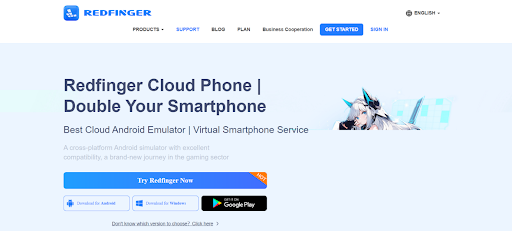
ステップ 2: Gmail のダウンロード
次に、Redfinger アプリを開き、Google Play ストアに移動して Gmail アプリを探します。見つかったら、[インストール] をクリックします。
_l7zQQafJFc.png)
ステップ 3: Gmail に無制限にアクセス
これで完了です。これで Gmail アプリが手に入りました。これを使用して Gmail にサインアップし、Gmail アカウントを作成することも、既存の Gmail アカウントにサインインすることもできます。
_lytJ3SGscE.png)
Redfinger には、仮想 Android フォンを好みに合わせてカスタマイズできる幅広いカスタマイズ オプションも用意されています。連絡先の同期、通知の設定、追加アプリのダウンロードなどが可能になり、全体的なユーザーエクスペリエンスが向上します。
Redfinger を毎日のツールとして使用することには、多くの利点があります。以下に、Redfinger がポケットの中の重要なリソースとして際立っている主な理由をいくつか示します。
24 時間 365 日のアクセス: Redfinger を使用すると、実際の場所や使用しているデバイスに関係なく、ユーザーが Gmail アカウントに継続的にアクセスできます。この 24 時間利用可能な機能は、頻繁に旅行したり、多数の Gmail アカウントを管理したりする個人にとって特に便利です。
強化されたセキュリティ: クラウドでホストされている仮想 Android フォンを介して操作することで、Redfinger はデバイスの物理的な盗難や紛失による不正アクセスのリスクを軽減します。さらに、Redfinger はユーザー データを保護する強力なセキュリティ対策を採用しているため、Gmail アカウントを管理するための安全なオプションとなっています。
複数のデバイスとの互換性: Redfinger はさまざまなデバイスと互換性があるため、デバイス固有の制限に関連するフラストレーションが解消されます。ユーザーはスマートフォン、タブレット、PC から同じように簡単に Gmail にログインでき、シームレスなエクスペリエンスが保証されます。
コスト効率: 複数の Android デバイスの機能をコストをかけずに必要とするユーザーにとって、Redfinger は実用的で経済的な代替手段を提供します。クラウド テクノロジーを使用することで、Redfinger は追加のハードウェアを必要とせずに Android スマートフォンの利点を提供します。
効率性と利便性: Redfinger は Gmail アカウントの管理プロセスを簡素化し、ユーザーはデバイスを切り替えることなくアカウントの回復、パスワードのリセット、受信トレイの管理などのタスクを実行できます。この効率性は時間の節約と生産性の向上につながります。
Discord アクセス: Discord のゲーム コミュニティに参加すると、同じ考えを持つ人々とつながることができます。ゲーム体験を共有し、最新のアップデートについて話し合い、コミュニティ イベントやトーナメントに参加しましょう。今すぐ Discord にログインしてください!
接続を維持することがこれまで以上に重要になっている世界では、Gmail アカウントへの信頼性の高いアクセスが必須です。Gmail ログインの問題をトラブルシューティングする場合でも、接続を維持する新しい方法を探している場合でも、Redfinger は強力であると同時に柔軟性のあるソリューションを提供します。
次回、Gmail の受信トレイにアクセスできなくなったり、スマートフォンが故障したりしたときは、Redfinger が助けてくれることを思い出してください。24 時間 365 日アクセスでき、クラウドベースの利便性があるので、重要なメールを見逃す心配はもうありません。少なくとも、次にスマートフォンを落としたときのためのバックアップ プランは用意できます。
ブラウザの問題、古いアプリ、キャッシュの問題などにより、Gmail でログインが開かない場合があります。この問題を解決するには、ブラウザのキャッシュをクリアするか、Gmail アプリを更新するか、別のブラウザやデバイスを使用してみてください。
サーバーの停止、ログイン情報の誤り、アカウントのロックなどのセキュリティ上の問題により、Gmail アカウントが機能しない可能性があります。サービスが中断していないか確認し、認証情報を確認し、アカウントが安全であることを確認してください。
Gmail アカウントにアクセスできない場合は、「パスワードを忘れた場合」リンクからパスワードを変更するか、バックアップのメール アドレスや電話番号などの復旧オプションを使用するか、Google サポートに連絡してさらにサポートを受けてください。